Så här följer du Hashtags på Instagram

Tack vare en ny funktion i Instagram kan du nu följa specifika hashtags och få de bästa inläggen för att hashtag ska visas i deras huvudmatning. Så här gör du det.
Börja med att öppna Instagram-appen och knacka på sökfliken längst ner.
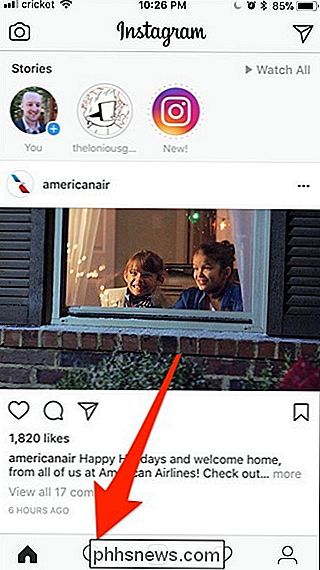
Tryck på sökfältet högst upp.
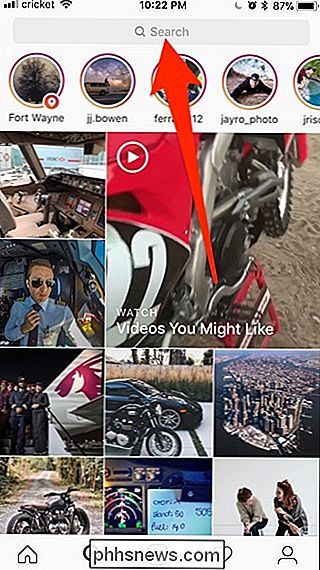
Skriv in en hashtag som du vill följ och se till att fliken "Taggar" är vald.
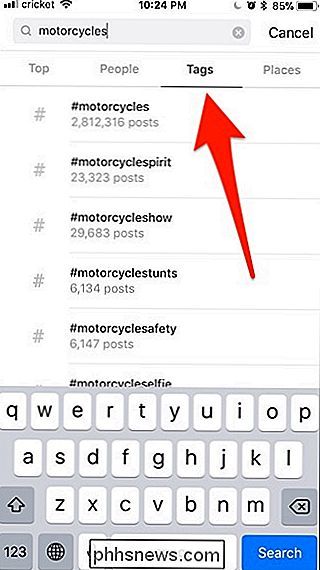
Det kan hända att du får en popup som berättar om den nya funktionen. Klicka på "Nästa" om det visas.
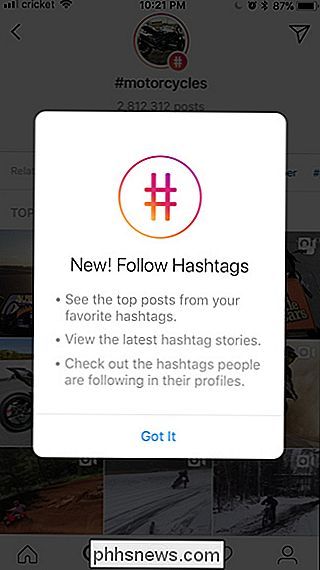
När du har valt en hashtag kan du trycka på den blå "Följ" -knappen längst upp.
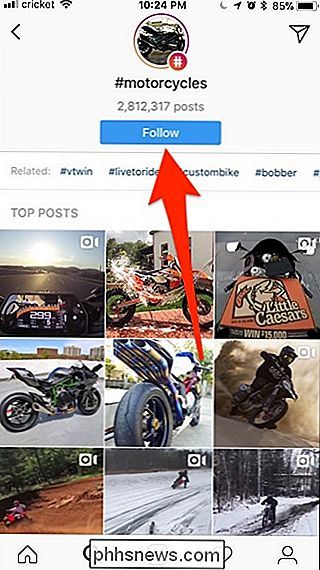
När du börjar följa en hashtag börjar du se toppinlägg från den hashtag i ditt huvudmatning, betecknad hashtag i titeln, tillsammans med användaren som publicerade den.
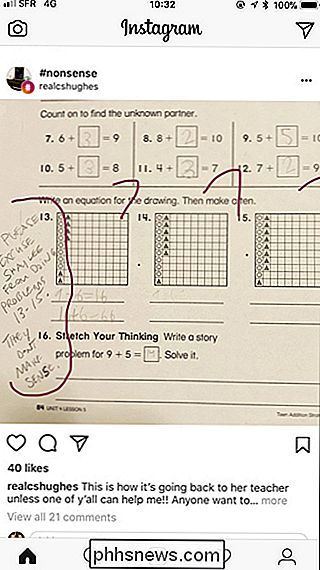
Du kommer också att se några av de senaste historierna som har den hashtag som visas i din historikfält.
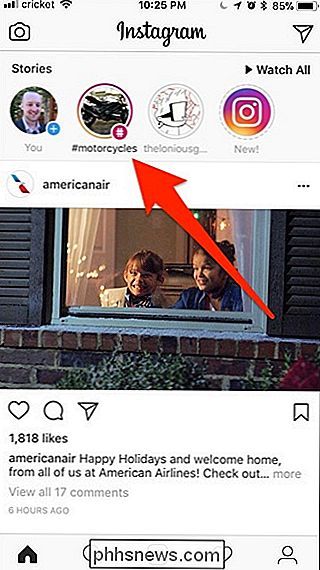
För att se en lista över alla hashtags som du följer, gå till din profilsida och tryck på "Följa".
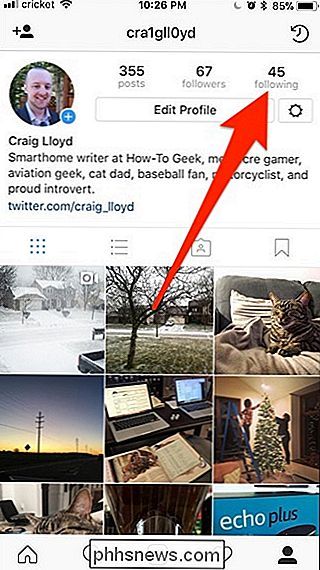
Tryck sedan på fliken "Hashtags" längst upp.

En lista kommer att visas av alla de hashtags som du följer. Härifrån kan du också trycka på "Följa" bredvid en hashtag för att avveckla den när som helst.
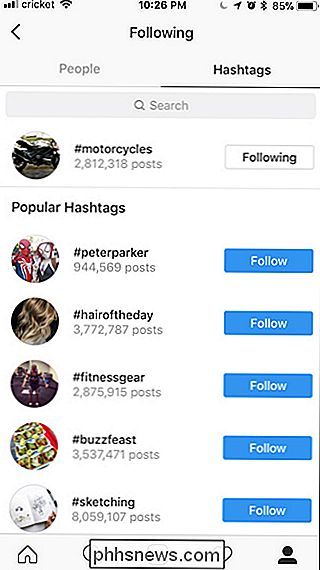
Tänk på att ishackar du följer är synliga för alla andra. Om du har ditt konto inställt på privat, kommer det bara att se personer som följer dig.

Så här anmäls du när du lämnar nycklarna eller plånboken bakom med Trackr
Trackr är en praktisk liten enhet som du kan använda för att hitta dina nycklar, plånbok eller något annat som du förlorar ofta. Om du är benägen att lämna dina saker bakom dig kan du också ställa in Trackr för att meddela dig när du kommer för långt från dina saker så att du inte lämnar den bakom. Så här aktiverar och anpassar du Trackrs meddelanden.

Inaktivera användarkontokontroll (UAC) på enkelt sätt på Win 7, 8 eller 10
Om du har använt Windows ett tag kommer du säkert ihåg hur irriterande användarkontokontrollen (UAC) var när det först föll upp i Windows Vista. Vi visade dig då och då hur du inaktiverar det, och du kan fortfarande inaktivera det i Windows 8 och 10. Så här gör du. RELATED: Varför ska du inte inaktivera användarkontokontroll (UAC) i Windows Ett ord av varning först, dock.



